Блок разбивка в AutoCAD - прости и ефективни екипи от практикуващи

- 2791
- 610
- Ms. Jaime Wolff
Блоковете в работата с автомобилни карти с право се считат за много необходим и полезен инструмент. Много експерти ги наричат корона на автоматизация на рисуване, те гарантират ефективността на резултата и безопасността на данните. Но с безспорните им ползи, понякога до осезаеми трудности, въпросът води до това как да се счупи блока в автомобила.

Как да отделим блока в AutoCAD.
Следователно, ние ще разгледаме в статията по -подробно как да разделяме блока в AutoCAD. Какво да правя в ситуация, ако програмата не позволи тази операция.
Разбийте блока в AutoCAD 2015 - Изключително популярна и необходима операция по време на създаването на рисунки. Например, потребителят планира да направи определени промени в състава си. Но плановете му не включват създаването на ново или премахване на съществуващия - в края на краищата това ще бъде напълно ирационално, допълнително действие с осезаема загуба на време и усилия.
За да се направи такава операция без допълнителни усилия, точно беше възможността за разделяне на блока, редактиране на индивидуалните му елементи поотделно.
Как да разчленявате блокове в Autocade 2015 - От теорията до практиката
Разбира се, няма да го пренасочим - следователно ще разгледаме ефективни методи за правилна раздяла. На първо място, когато вмъкнем блока в нашата рисунка, можем да отбележим с кутия с „разчленяващ“.
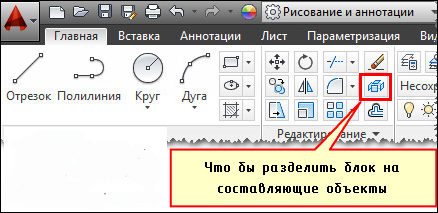
Ако работим с блока, който вече се намира на чертежа, ще използваме екипа за редактиране „Разчленяване“. Достатъчно е да го активираме и да изберем блок, който трябва да бъде разделен на отделни елементи. В същото време самото описание е запазено същото и обектът, когато разделянето се превърне в първоначалния набор от примитиви.
Но ние сме принудени да заявяваме - за всички ползи и удобство на този екип, той не винаги работи на практика. Проблемът може да бъде причинен от няколко основни причини, за които ще говорим по -подробно.
Защо не е счупен?
Трябва да се разграничат четири възможни причини, които ни пречат да извършим необходимата операция:
- Когато го създадохме за нашата рисунка, не отпразнувахме „Разрешаване на дивизия“.
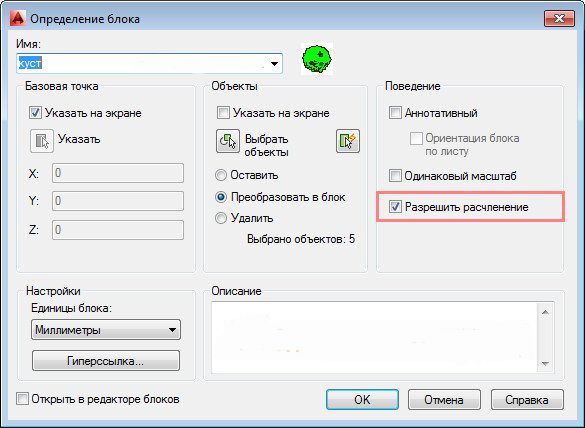
- По време на командата за „разчленяване“ самият обект не е избран, който е длъжен да се счупи.
- Включва други. Всъщност правят опити за разчленяване на MN. блок.
- Наличието на твърд -състоятелен обект.
Блокът не се счупва - къде да разреши разчленяване
Както вече отбелязахме, с всяко допълнение трябва да проверите - ако сме забравили да маркираме елемента „Разрешаване на разчленяване“. Но какво да правим в ситуация, в която тя вече е създадена, редовно се използва в чертежа и не може да бъде изтрит сега.
За щастие имаме ефективна рецепта за решаване на този проблем. Не трябва да има някакви конкретни затруднения - просто последователно изпълнявайте редица действия:
- Отворете редактора на блоковете.
- Не трябва да подчертавате нищо в рисунката си. Просто отворете палитрата "Properties". Или използвайте комбинацията CTRL+1 за това.
- В долната част на тази палитра трябва да намерим елемента „Разрешаване на разчленяване“ и да поставим отметка.
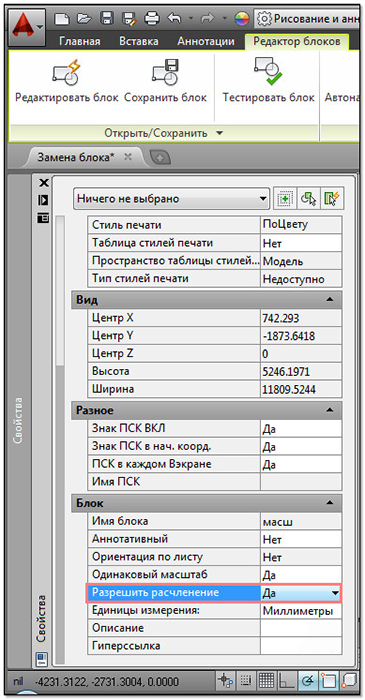
- Остава само за затваряне на редактора, без да забравяме да се спаси направените промени.
Разгледахме ефективните методи, които са подходящи за всички случаи на такава празнина. Малко вероятно е дори авторите на AutoCAD да твърдят, че са успели да предвиждат абсолютно всички ситуации - но ние се опитахме да направим това, като събирахме подходяща информация от препоръките и прегледите на надеждни специалисти.
- « Потвърждение на търговията на платформата за търговия с пара
- Инсталиране на шрифтове в AutoCAD - ние обмисляме проблема от всички страни »

